CANON MV790 User Manual [nl]
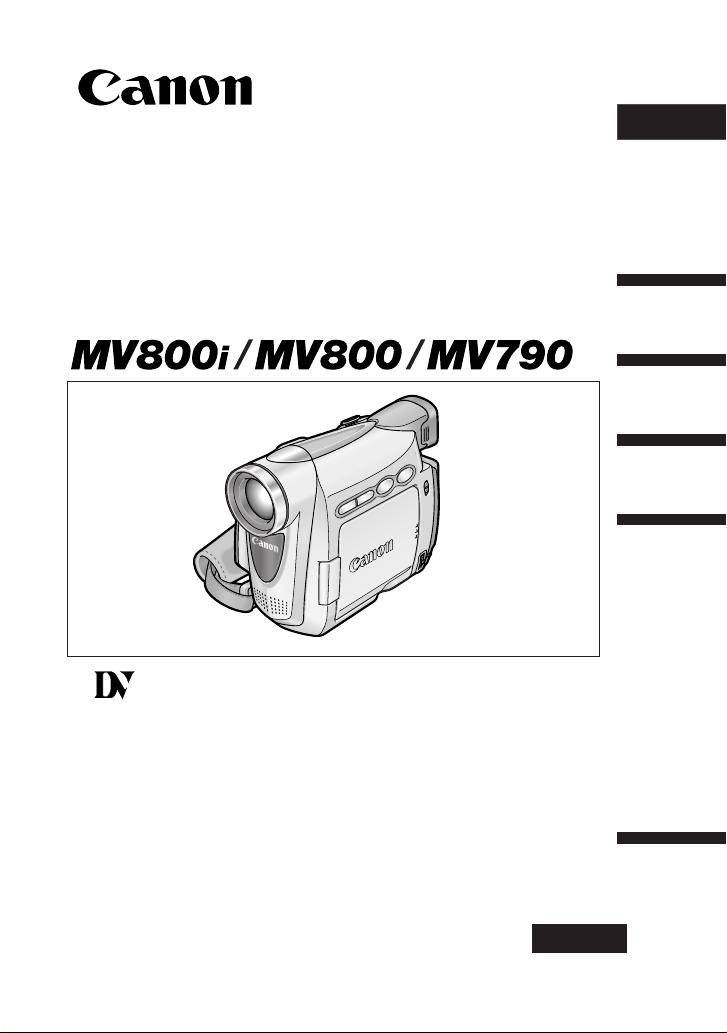
Digitale Video camcorder
Mini
Digital
Video
Cassette
Gebruiksaanwijzing
Nederlands
Inleiding
Basisfuncties
Geavanceerde
functies
Videobeelden
monteren
Aanvullende
informatie
PAL
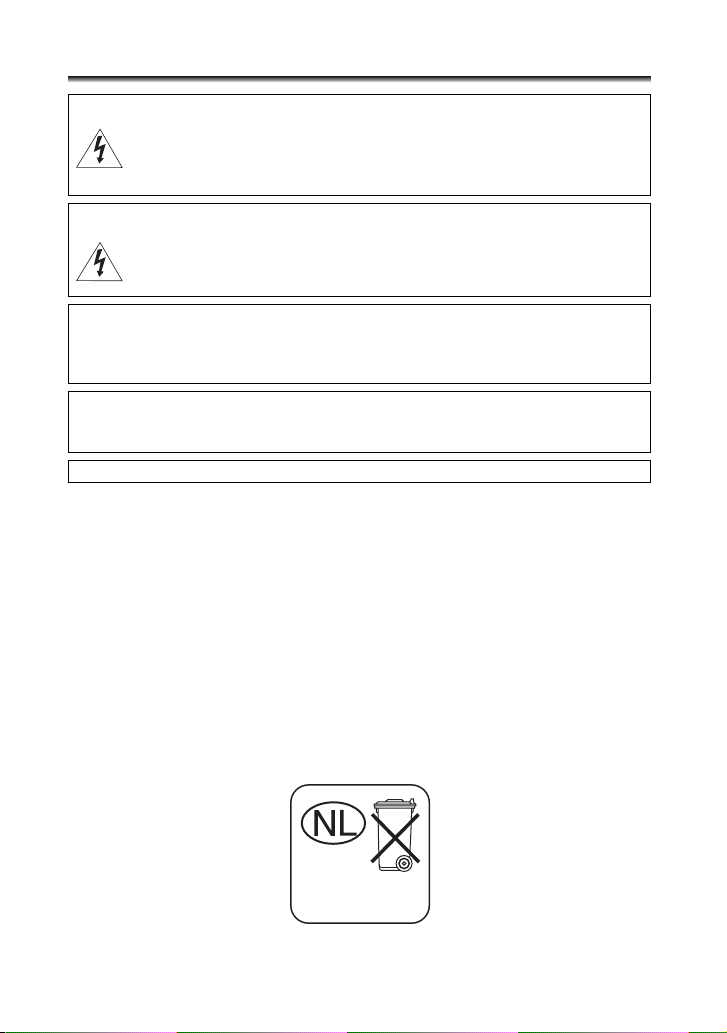
Inleiding
Belangrijke gebruiksinstructies
WAARSCHUWING!
VOORKOM BRAND OF ELEKTRISCHE SCHOKKEN. VERWIJDER
DAAROM DE AFDEKKING (OF ACHTERZIJDE) NIET. IN HET APPARAAT
BEVINDEN ZICH GEEN ONDERDELEN DIE DE GEBRUIKER ZELF MAG
OF KAN REPAREREN. LAAT DIT DOEN DOOR GEKWALIFICEERD
ONDERHOUDSPERSONEEL.
WAARSCHUWING!
VOORKOM BRAND OF ELEKTRISCHE SCHOKKEN. STEL DIT PRODUCT
DAAROM NIET BLOOT AAN REGEN OF VOCHT.
VOORZICHTIG:
VOORKOM ELEKTRISCHE SCHOKKEN EN STORENDE
INTERFERENTIES. GEBRUIK DAAROM ALLEEN DE AANBEVOLEN
ACCESSOIRES.
VOORZICHTIG:
HAAL HET NETSNOER UIT HET STOPCONTACT ALS U HET APPARAAT NIET
GEBRUIKT.
Het identificatieplaatje CA-570 bevindt zich aan de onderzijde.
Bij dit produkt zijn batterijen
geleverd. Wanneer deze leeg
zijn, moet u ze niet weggooien
maar inleveren als KCA
2

Gebruik van deze handleiding
YSTE
ZONE
/DST
PARISIS
Bedankt dat u gekozen heeft voor de Canon MV800i/MV800/MV790. Neem deze
handleiding zorgvuldig door voordat u de camcorder in gebruik neemt en bewaar de
handleiding op een gemakkelijk bereikbare plaats, zodat u deze later altijd kunt
raadplegen. Wijzig de displaytaal voordat u begint ( 65).
Symbolen en verwijzingen die in deze handleiding
worden gebruikt
: Voorzorgsmaatregelen die betrekking hebben op de bediening van de
camcorder.
: Overige functies die de basisbediening van de camcorder complementeren.
: Nummer van pagina waarnaar wordt verwezen.
Er worden hoofdletters gebruikt voor de namen van functies op de knoppen op de
camcorder.
[ ] worden gebruikt voor de titels van menu-onderdelen die op het scherm worden
weergegeven.
“Scherm” heeft betrekking op het LCD-scherm en het zoekerscherm.
De afbeeldingen hebben voornamelijk betrekking op de MV800i.
De tijdzone, datum en tijd instellen
Stel de tijdzone, datum en tijd in wanneer u voor de eerste keer de camcorder gebruikt of
wanneer u de ondersteuningsbatterij heeft vervangen.
Tijdzone/zomertijd instellen
Bedieningsstanden (zie hieronder)
Menu-onderdeel weergegeven
in de standaardinstelling
Knoppen en schakelaars die
moeten worden gebruikt voor
bediening van de camcorder
CAMERA PLAY (VCR)
MENU
SYSTE
M T.T.ZONE
(37)
1. Druk op de MENU-toets om het menu te openen.
2. Draai de keuzeschijf (SET) naar [SYSTEM] en druk
op de keuzeschijf.
3. Draai de keuzeschijf naar [T.ZONE/DST] en druk op
de keuzeschijf.
Het tijdzone-overzicht verschijnt (zie de tabel op de volgende
Bedieningsstanden
De bedieningsstanden worden ingesteld met de aan/uit-schakelaar (POWER).
Bedieningsstand
CAMERA CAMERA
PLAY (VCR) PLAY (VCR)
Aan/uit-schakelaar
(POWER)
CARD CAMERA CARD PLAY
/DST
•••
PAR
Ne
Inleiding
CAMERA
CAMERA
: Functie kan in deze stand worden gebruikt.
: Functie kan in deze stand niet worden gebruikt.
Informatie over handelsmerken
• is een handelsmerk.
• Windows
• Macintosh en Mac OS zijn handelsmerken van Apple Computer, Inc., gedeponeerd in de
• Andere namen en producten die hierboven niet zijn genoemd, kunnen gedeponeerde
®
is een gedeponeerd handelsmerk of handelsmerk van Microsoft Corporation in de
Verenigde Staten en/of andere landen.
Verenigde Staten en andere landen.
handelsmerken of handelsmerken zijn van de betreffende ondernemingen.
3
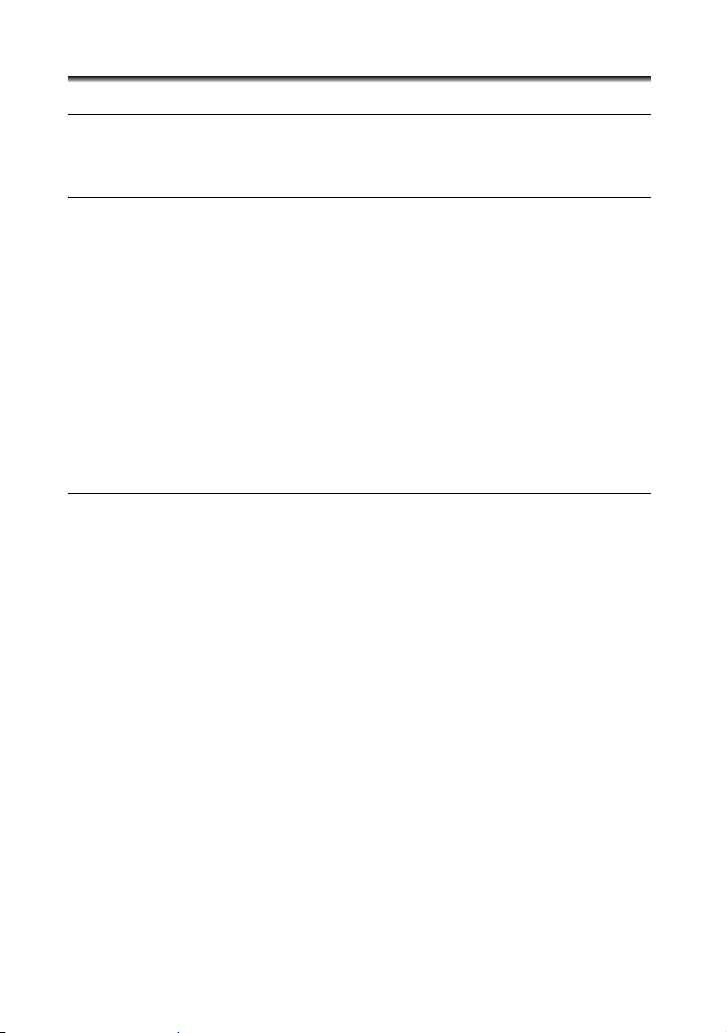
Inhoudsopgave
Inleiding
Gebruik van deze handleiding.........................................................................3
Controleren of alle accessoires zijn geleverd..................................................6
Overzicht van bedieningselementen ...............................................................7
Basisfuncties
Voorbereidingen
De stroombron aansluiten .............................................................................10
Een cassette plaatsen/verwijderen................................................................13
De ondersteuningsbatterij plaatsen...............................................................14
De camcorder voorbereiden..........................................................................15
Het LCD-scherm instellen..............................................................................17
De tijdzone, datum en tijd instellen................................................................18
Opnemen
Films opnemen op een band.........................................................................21
Zoomen .........................................................................................................25
Tips voor het maken van betere video's ........................................................27
Afspelen
Een band afspelen.........................................................................................28
Het volume instellen ......................................................................................30
Afspelen op een TV-scherm..........................................................................31
Geavanceerde functies
Menu's en instellingen ...................................................................................34
Opnemen
De opnameprogramma‘s gebruiken ..............................................................39
De nachtstand gebruiken...............................................................................42
Functie voor details van de huid
(SKIN DETAIL)............................................................................................43
AE-belichting instellen ...................................................................................44
Handmatig scherp stellen ..............................................................................45
De witbalans instellen....................................................................................47
De sluitertijd instellen.....................................................................................49
De zelfontspanner gebruiken.........................................................................51
De opnamemodus (SP/LP) wijzigen..............................................................52
Geluid opnemen ............................................................................................53
Digitale effecten gebruiken............................................................................54
Opnemen voor breedbeeldformaat (16:9) .....................................................58
Afspelen
Het beeld vergroten.......................................................................................59
De datacodering weergeven..........................................................................60
Einde zoeken.................................................................................................62
Een band met toegevoegd geluid afspelen ...................................................63
Overige functies
De camcorder aan uw wensen aanpassen ...................................................64
De displaytaal wijzigen ..................................................................................65
Overige camcorderinstellingen......................................................................66
4

Videobeelden monteren
Opnamen kopiëren naar een video-recorder of digitaal videoapparaat ........68
Opnemen vanaf analoge videoapparaten (videorecorder, TV of
camcorder)..................................................................................................70
Opnemen vanaf digitale videoapparaten (DV dubben)...................71
Analoge signalen omzetten in digitale signalen
(analoog/digitaal-omzetter) .........................................................................73
Video-opnamen kopiëren naar een computer ...............................................75
Aanvullende informatie
Schermdisplays .............................................................................................76
Overzicht van berichten.................................................................................78
Onderhoud/overig..........................................................................................79
Problemen oplossen......................................................................................84
Systeemschema (Beschikbaarheid verschilt van gebied tot gebied) ............87
Optionele accessoires ...................................................................................88
Specificaties...................................................................................................90
Index..............................................................................................................92
Ne
Inleiding
5
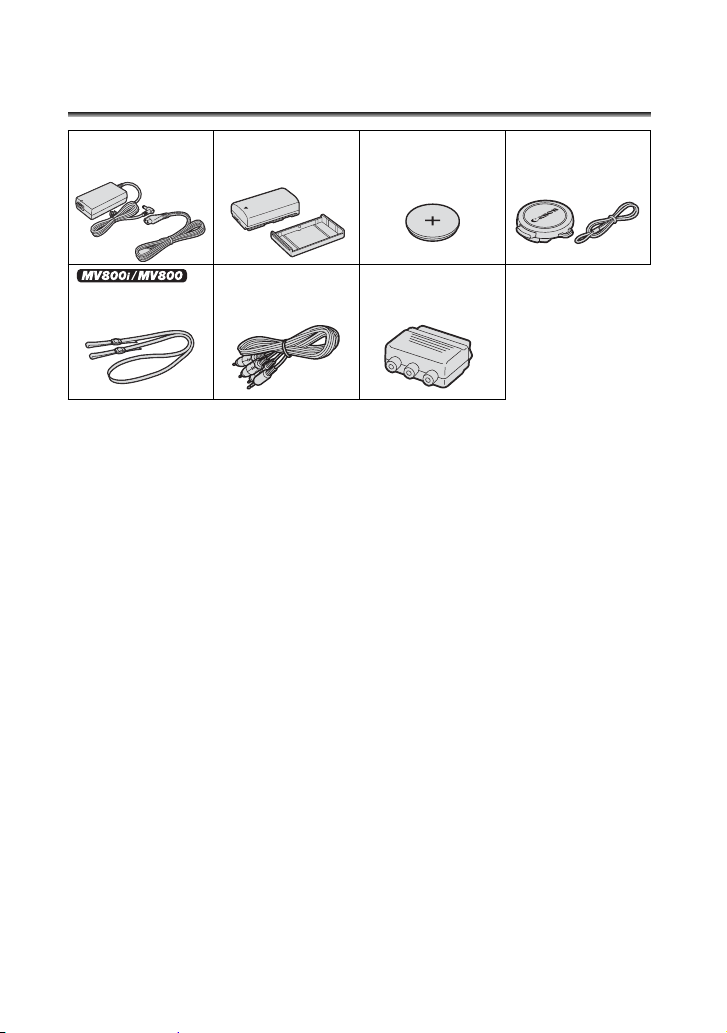
Controleren of alle accessoires zijn geleverd
Compacte netadapter
CA-570
(inclusief netsnoer)
Schouderriem SS-900
* Alleen in Europa.
Accu NB-2LH Lithiumknoopbatterij
Stereovideokabel
STV-250N
CR1616
SCART-adapter
PC-A10*
Lensdop en snoer
voor lensdop
6

Overzicht van bedieningselementen
MV800i/MV800/MV790
– toets "opname zoeken"
(REC SEARCH –) ( 24) /
toets "opname bekijken" ( 24) /
terugspoeltoets ( 28)
+ toets "opname zoeken" (REC SEARCH
+) ( 24) /
vooruitspoeltoets ( 28)
Achtergrondverlichtingstoets (LCD
BACKLIGHT) ( 17)
Breedbeeldtoets (WIDESCREEN) ( 58) /
Datacoderingstoets (DATA CODE) ( 60)
Nachtstandtoets (NIGHT MODE) ( 42) /
stoptoets ( 28)
Scherpsteltoets (FOCUS) ( 45) /
/ afspeel/pauzetoets ( 28)
Toets voor in/uitschakeling digitale effecten
(DIGITAL EFFECTS ON/OFF) ( 54)
AE-belichtingstoets (AE SHIFT) ( 44) /
Toets "einde zoeken" (END SEARCH)
( 62)
Ne
Inleiding
Opnamepauzetoets
(REC PAUSE) ( 70)
Luidspreker ( 30)
LCD-scherm ( 17)
Keuzeschijf (SET) ( 34)
Oplaadindicator (CHARGE) ( 10)
Programmakeuzeschakelaar ( 39)
EASY Gemakkelijk opnemen
AE-programma
Compartiment voor ondersteuningsbatterij
( 14)
Aansluitgedeelte voor accu ( 10) /
Serienummer
DC-ingangsaansluiting (DC IN) ( 10)
MENU-toets ( 34)
7

Oogcorrectieregelaar ( 15)
Zoeker ( 15)
Accu-ontgrendelingstoets (BATT.) ( 10)
Aan/uit-schakelaar (POWER) ( 3)
Afdekking cassettecompartiment ( 13)
Cassettecompartiment ( 13)
8
Open/uitwerpschakelaar
(OPEN/EJECT) ( 13)
Zoomregelaar ( 25)
Rustplaats voor vingers
Aansluitpunt riem ( 16)
Handgreepriem ( 15)
Start/stop-toets ( 21)
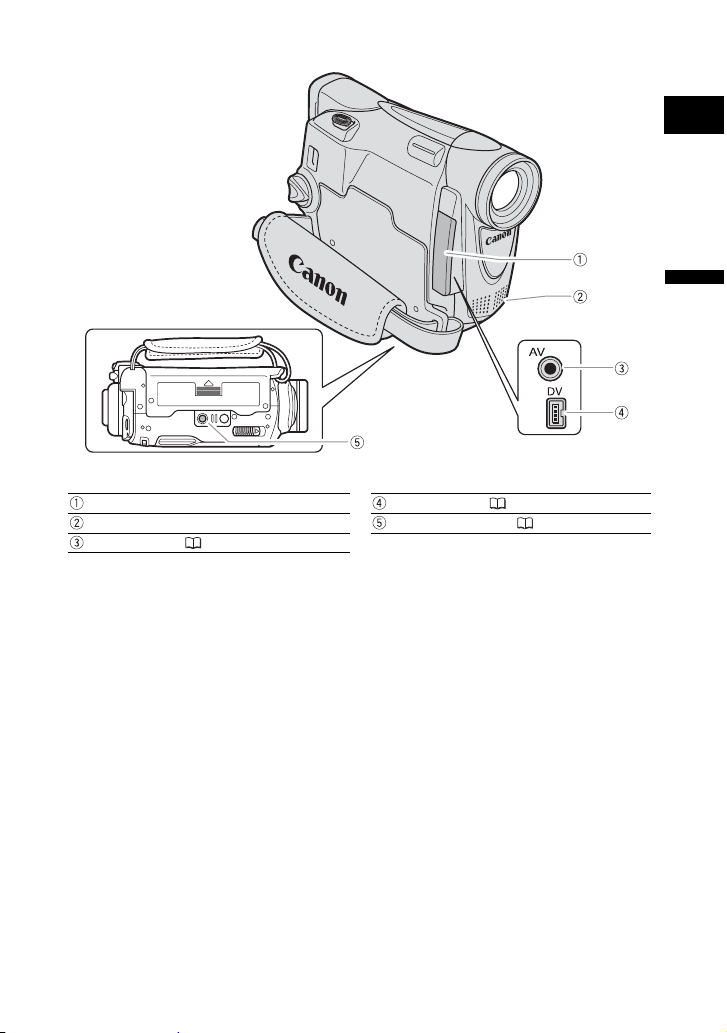
Ne
Inleiding
Afdekplaatje aansluitpunten
Stereomicrofoon
AV-aansluiting ( 31)
DV-aansluiting ( 68)
Aansluitpunt statief ( 27)
9
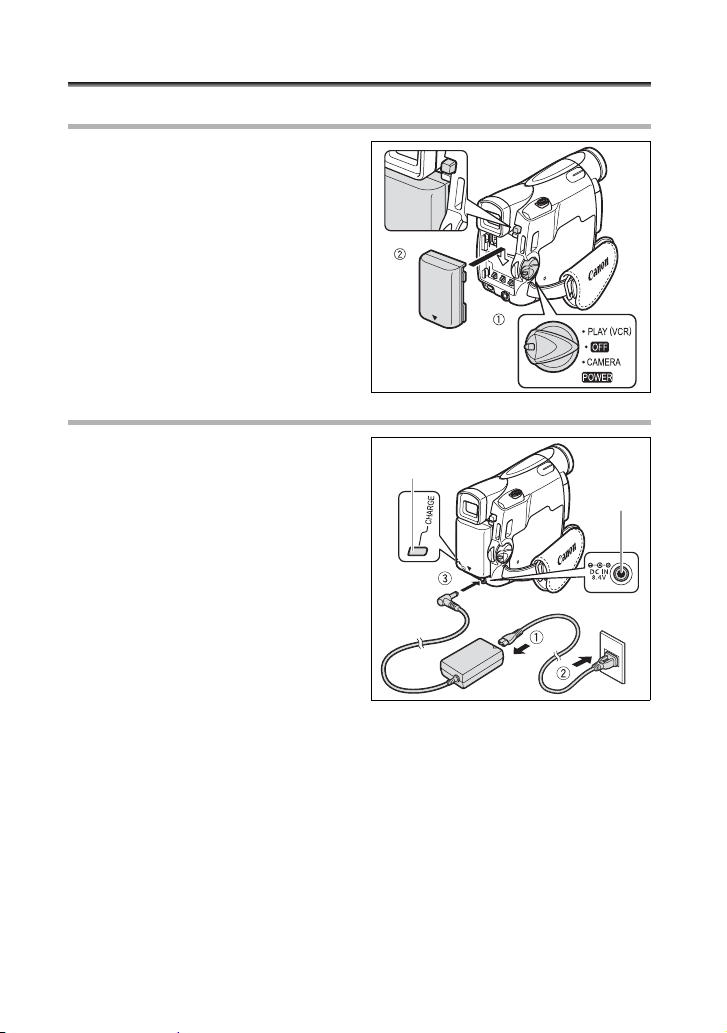
Basisfuncties
Voorbereidingen
De stroombron aansluiten
De accu plaatsen
1. Zet de aan/uit-schakelaar in de UITstand (OFF).
2. Plaats de accu in de camcorder.
• Verwijder het afdekplaatje van de accu.
• Oefen lichte druk uit op de accu en schuif
deze in de richting van de pijl totdat de
accu vastklikt.
De accu opladen
1. Sluit het netsnoer aan op de
adapter.
2. Steek de stekker van het netsnoer
in een stopcontact.
3. Sluit de netadapter aan op de DC
IN-aansluiting van de camcorder.
De oplaadindicator (CHARGE) begint te
knipperen. Nadat de accu opgeladen is,
gaat de indicator continu branden.
4. Verwijder de netadapter uit de
camcorder nadat de accu
opgeladen is. Haal de stekker uit
het stopcontact en koppel het
netsnoer los van de adapter.
5. Verwijder de accu na gebruik van de camcorder.
Druk op de knop BATT. om de accu te verwijderen.
Oplaadindicator
(CHARGE)
DC-ingangsaansluiting
(DC IN)
10
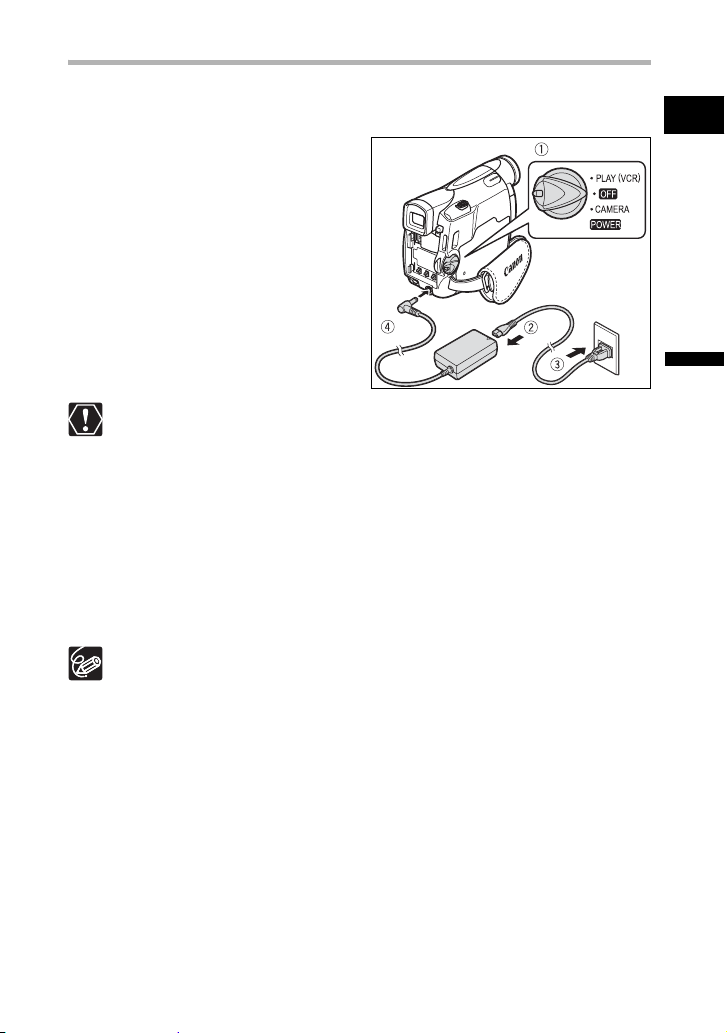
Een stopcontact gebruiken
Sluit de camcorder aan op een stopcontact als u de camcorder wilt gebruiken zonder dat
u zich zorgen hoeft te maken over de stroomvoorziening. De accu kan in dat geval op zijn
plaats blijven; de accu verbruikt dan geen stroom.
1. Zet de aan/uit-schakelaar in de
UIT-stand (OFF).
2. Sluit het netsnoer aan op de
netadapter.
3. Steek de stekker van het netsnoer
in een stopcontact.
4. Sluit de netadapter aan op de DC
IN-aansluiting van de camcorder.
Zet de camcorder uit voordat u de netadapter aansluit of verwijdert.
Als de adapter dicht in de buurt van een TV wordt gebruikt, kunnen in het beeld
storingen ontstaan. Haal de adapter uit de buurt van de TV of antennekabel.
Sluit op de DC IN-aansluiting of de netadapter van de camcorder geen
producten aan die niet uitdrukkelijk zijn aanbevolen.
Tijdens gebruik produceert de netadapter mogelijk enig lawaai. Dit is normaal
en duidt niet op een storing.
Terwijl de accu wordt opgeladen, mag het netsnoer niet worden verwijderd en
opnieuw worden aangesloten. Het opladen wordt dan mogelijk stopgezet.
Mogelijk wordt de accu dan niet correct opgeladen, ook al blijft de
oplaadindicator later continu branden. Als er zich tijdens het opladen een
stroomuitval voordoet, wordt de accu mogelijk ook niet goed opgeladen.
Verwijder in dat geval de accu en plaats deze weer terug in de camcorder.
Wanneer de netadapter of accu defect is, gaat de oplaadindicator snel
knipperen (ten minste 2 knippersignalen per seconde) en wordt gestopt met
opladen.
De oplaadindicator (CHARGE) geeft informatie over de oplaadstatus.
0-50%: Knippert eenmaal per seconde
Meer dan 50%: Knippert tweemaal per seconde
100%: Brandt continu
Ne
Basisfuncties
Voorbereidingen
11

Oplaad-, opname- en afspeelduur
De gebruiksduur hieronder is bij benadering gegeven en kan variëren al
naargelang de omstandigheden waaronder wordt opgeladen, opgenomen of
afgespeeld.
BP-500 serie NB-2LH NB-2L BP-2L12 BP-2L14
Oplaadduur 130 min. 115 min. 205 min. 235 min.
Maximale opnameduur
Zoeker: 135 min. 115 min. 245 min. 300 min.
LCD normaal 95 min. 80 min. 170 min. 210 min.
helder 85 min. 70 min. 145 min. 185 min.
Gebruikelijke opnameduur*
Zoeker: 75 min. 60 min. 130 min. 160 min.
LCD normaal 55 min. 45 min. 95 min. 120 min.
helder 50 min. 40 min. 85 min. 105 min.
Afspeelduur 100 min. 85 min. 175 min. 220 min.
* Tijdsduur bij benadering voor opnamen met herhaalde bedieningshandelingen
zoals starten/stoppen, zoomen, voeding in/uitschakelen. De feitelijke duur kan
korter zijn.
Het verdient aanbeveling de accu op te laden bij een temperatuur tussen 10 °C
en 30 °C (50 °F en 86 °F). Wordt de accu opgeladen bij een temperatuur die
lager is dan 0 °C (32 °F) of hoger is dan 40 °C (104 °F), dan gaat de
oplaadindicator (CHARGE) snel knipperen en wordt met opladen gestopt.
Een lithium-ion accu kan in elke toestand worden opgeladen. Anders dan bij
conventionele accu's hoeft u de accu niet eerst volledig te gebruiken of te
ontladen voordat u deze weer mag opladen.
Wij raden u aan twee- tot driemaal zoveel opgeladen accu's bij de hand te
houden dan u nodig denkt te hebben.
U kunt op stroom besparen door de camcorder uit te zetten in plaats van deze
in de opnamepauzestand te laten staan.
12
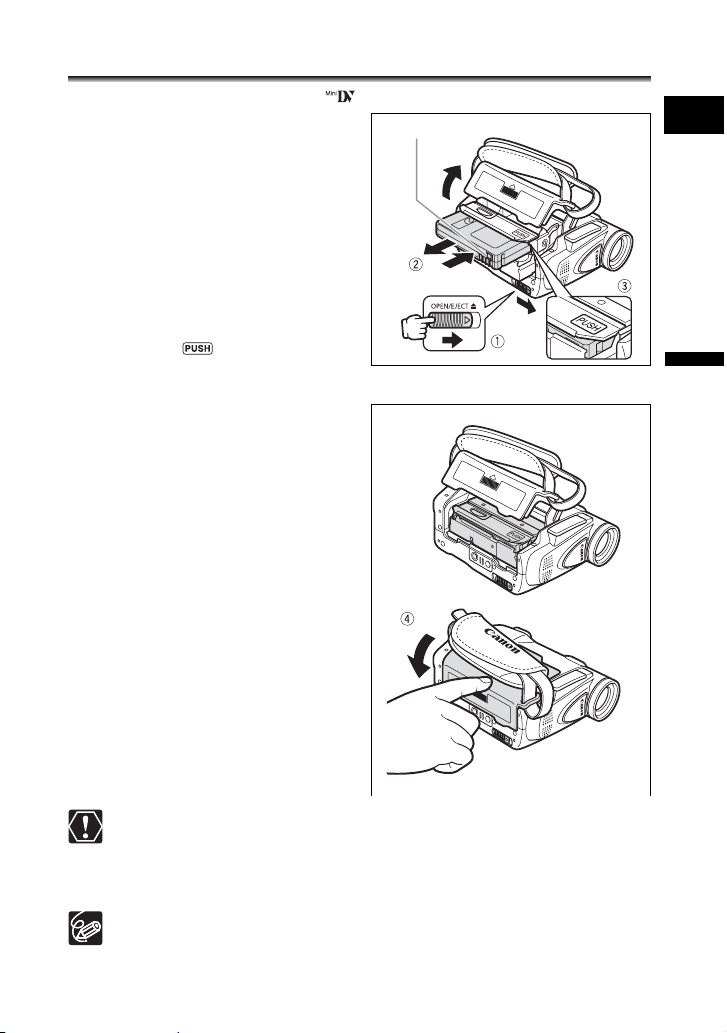
Een cassette plaatsen/verwijderen
Gebruik alleen videocassettes met het logo.
1. Verschuif de OPEN/EJECTschakelaar en open de afdekking
van het cassettecompartiment.
Het cassettecompartiment gaat
automatisch open.
2. De cassette plaatsen/verwijderen.
• Plaats de cassette zodanig dat het
venster naar de handgreepriem is
gericht.
• Verwijder de cassette door deze recht
naar buiten te trekken.
3. Druk op de markering van het
cassettecompartiment totdat u een
klik hoort.
4. Wacht totdat het cassettecompartiment zich automatisch
intrekt en sluit de afdekking
hiervan.
Wisbeveiligingsschuifje
Ne
Basisfuncties
Voorbereidingen
Belemmer het cassettecompartiment niet wanneer dit automatisch wordt
geopend of gesloten. Probeer de afdekking ook niet te sluiten voordat het
cassettecompartiment zich volledig ingetrokken heeft.
Let erop dat uw vingers niet bekneld raken in de afdekking van het
cassettecompartiment.
Indien de camcorder is aangesloten op een stroombron, kunt u ook cassettes
plaatsen of verwijderen als de aan/uit-schakelaar in de UIT-stand staat (OFF).
13
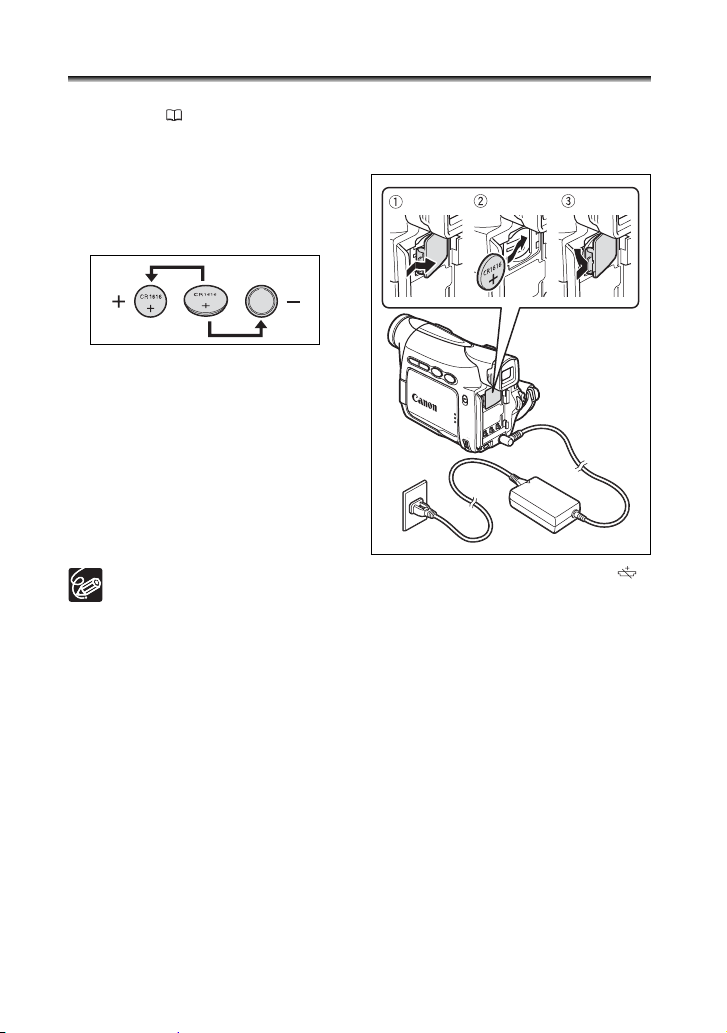
De ondersteuningsbatterij plaatsen
De ondersteuningsbatterij (lithiumknoopbatterij CR1616) zorgt ervoor dat de camcorder
de datum, tijd (
uitgeschakeld is. Sluit de camcorder aan op een stroombron als u de
ondersteuningsbatterij vervangt. U behoudt daarmee de eerder ingevoerde instellingen.
1. Open het afdekplaatje van de
ondersteuningsbatterij.
2. Plaats de ondersteuningsbatterij
met de + zijde naar buiten gericht.
3. Sluit het afdekplaatje.
De ondersteuningsbatterij heeft een levensduur van ongeveer een jaar. Als “ ”
in een rode kleur knippert, dan moet de batterij worden vervangen.
18) en andere camcorderinstellingen kan onthouden als de stroombron
14
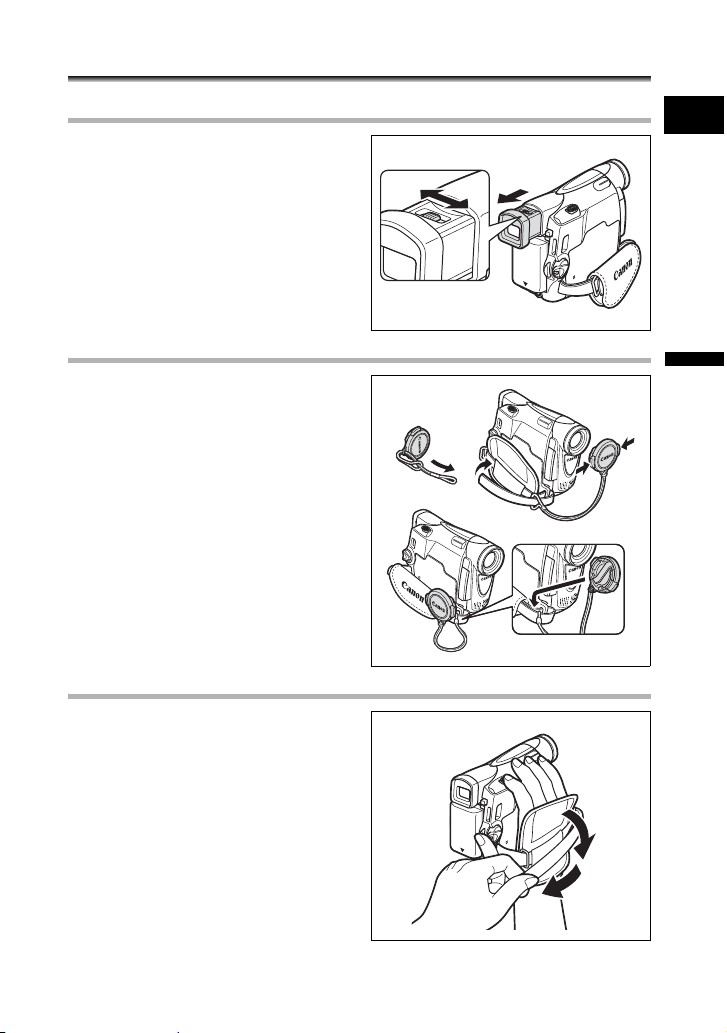
De camcorder voorbereiden
De zoeker instellen (instelling oogcorrectie)
1. Zet de camcorder aan en houd het
LCD-paneel gesloten.
2. Trek de zoeker naar buiten.
3. Stel de oogcorrectieregelaar in.
4. Druk de zoeker weer terug naar
binnen.
De lensdop bevestigen
1. Bevestig het snoer aan de
lensdop.
2. Haal de handgreepriem door de
lus van het snoer.
Druk de knoppen op de lensdop in
wanneer u de lensdop bevestigt of
verwijdert. Haak de lensdop aan de
handgreepriem als u wilt opnemen en
plaats de dop over de lens nadat u klaar
bent met opnemen.
De handgreepriem vastmaken
Houd de camcorder met uw
rechterhand vast en stel de riem bij
met uw linkerhand.
Stel de handgreepriem zo af dat uw
wijsvinger de zoomregelaar en uw duim de
start/stop-toets kan bereiken.
Ne
Basisfuncties
Voorbereidingen
15
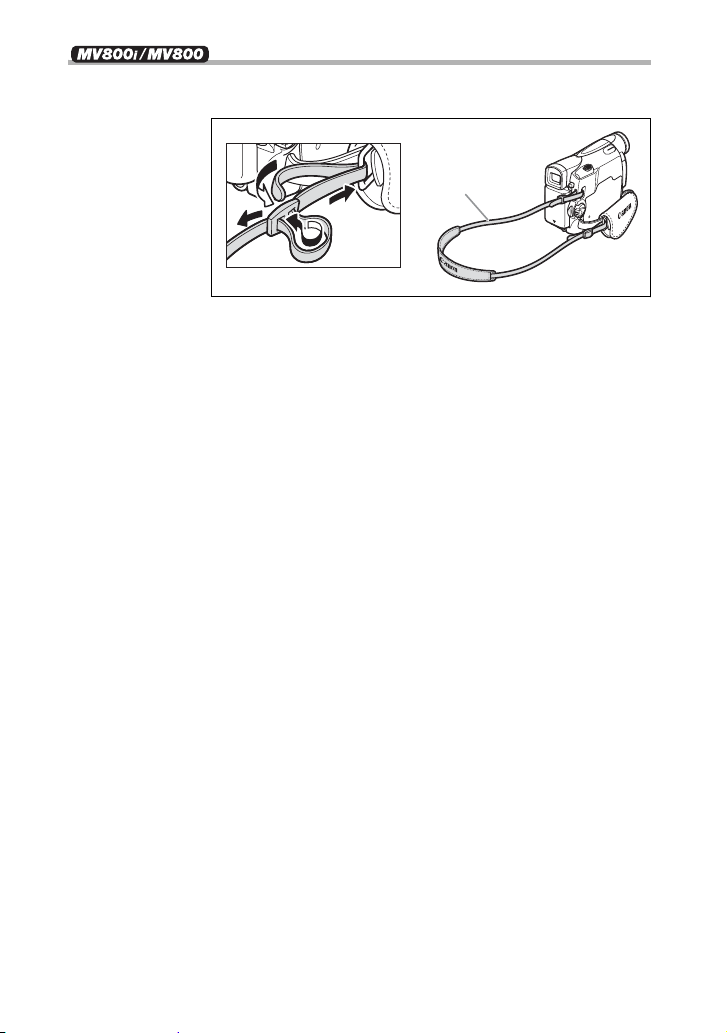
De schouderriem bevestigen
Haal de uiteinden door de bevestigingspunten en stel de lengte bij zoals
aangegeven.
Schouderriem
SS-900
16

Het LCD-scherm instellen
Het LCD-scherm draaien
Open het LCD-paneel tot een hoek
van 90 graden.
• U kunt het paneel tot 90 graden naar buiten
draaien.
• U kunt het paneel tot 180 graden naar
binnen draaien.
LCD-achtergrondverlichting
Achtergrondverlichtingsknop
(LCD BACKLIGHT)
De helderheid van het LCD-scherm kunt u instellen in een normale stand of een stand die
helderder is. Gebruik hiervoor de achtergrondverlichtingsknop (LCD BACKLIGHT). Dit
komt van pas bij buitenopnamen.
Druk op de achtergrondverlichtingsknop (LCD BACKLIGHT).
Deze instelling is niet van invloed op de helderheid van de opname of het
zoekerscherm.
Bij gebruik van een accu onthoudt de camcorder deze instelling ook als u de
stand van de aan/uit-schakelaar wijzigt.
De gebruiksduur van de accu wordt minder als het LCD-scherm helderder
wordt ingesteld ( 12).
Ne
Basisfuncties
Voorbereidingen
17
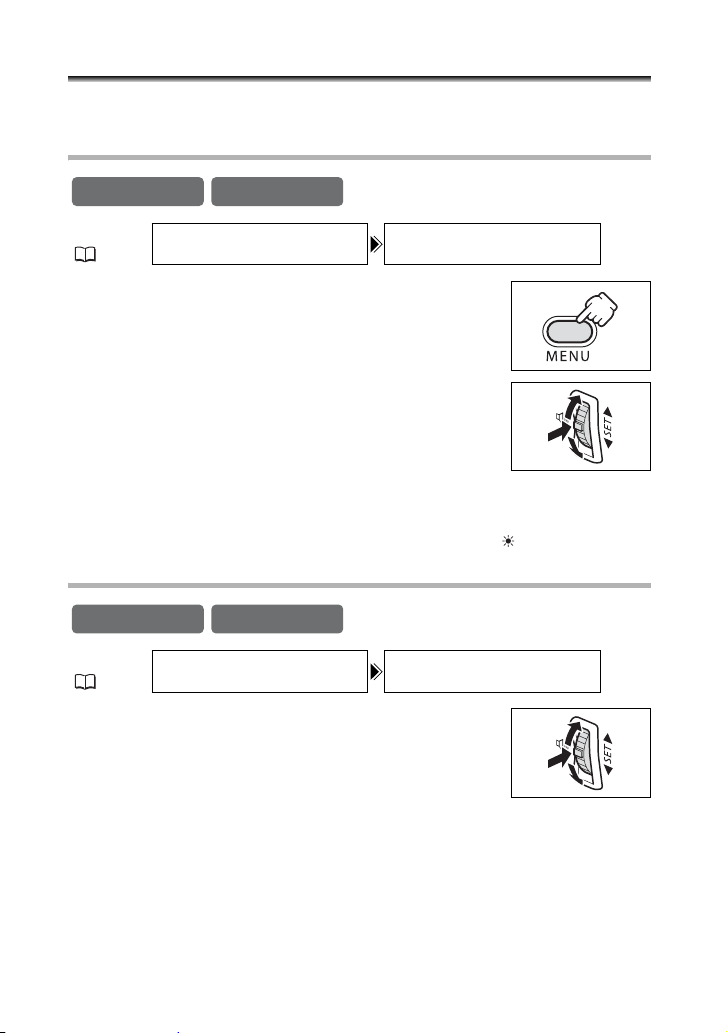
De tijdzone, datum en tijd instellen
Stel de tijdzone, datum en tijd in wanneer u voor de eerste keer de camcorder gebruikt of
wanneer u de ondersteuningsbatterij heeft vervangen.
Tijdzone/zomertijd instellen
PLAY (VCR)
•••
PARIS
MENU
( 34)
CAMERA
SYSTEM T.ZONE/DST
1. Druk op de MENU-toets om het menu te openen.
2. Draai de keuzeschijf (SET) naar [SYSTEM] en druk
op de keuzeschijf.
3. Draai de keuzeschijf naar [T.ZONE/DST] en druk op
de keuzeschijf.
Het tijdzone-overzicht verschijnt (zie de tabel op de volgende
pagina). De standaardinstelling is Paris.
4. Draai de keuzeschijf naar uw tijdzone en druk op de keuzeschijf.
Als u de zomertijd wilt instellen, selecteer dan de tijdzone met naast het gebied.
Datum en tijd instellen
CAMERA
MENU
( 34)
SYSTEM
5. Draai de keuzeschijf naar [D/TIME SET] en druk op
de keuzeschijf.
De jaaraanduiding gaat knipperen.
6. Draai de keuzeschijf naar het gewenste jaar en druk
op de keuzeschijf.
• Het volgende gedeelte van het display begint te knipperen.
• Stel de maand, dag, uren en minuten op dezelfde wijze in.
PLAY (VCR)
D/TIME SET
12:00 AM
•••
1.JAN.2005
18
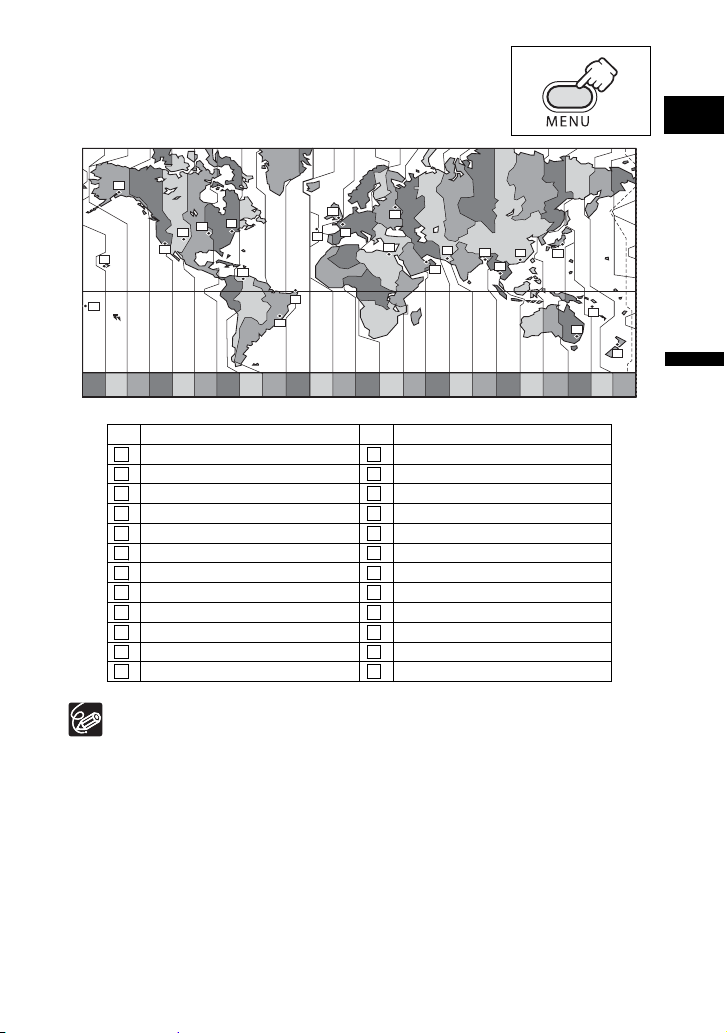
7. Druk op de MENU-toets om het menu te sluiten en de
klok te starten.
16
20
19
18
15
14
17
21
1
24
23
22
24 1 2 3 4 5 6 7 8 9 10 11 12 1314 15 16 17 18 19 20 21 22 23
Nr. Tijdzone Nr. Tijdzone
1
LONDON WELLGTN (Wellington)
2
PARIS SAMOA
3
CAIRO HONOLU. (Honolulu)
4
MOSCOW ANCHOR. (Anchorage)
5
DUBAI L.A. (Los Angeles)
6
KARACHI DENVER
7
DACCA CHICAGO
8
BANGKOK N.Y. (New York)
9
H. KONG (Hong Kong) CARACAS
10 22
TOKYO RIO (Rio de Janeiro)
11 23
SYDNEY FERNAN. (Fernando de Noronha)
12 24
SOLOMON AZORES
4
2
3
6
7
5
13
14
15
16
17
18
19
20
21
Ne
9
10
8
12
11
13
Basisfuncties
Voorbereidingen
Als u eenmaal de tijdzone, datum en tijd heeft ingesteld, hoeft u de klok niet
steeds opnieuw in te stellen als u naar een andere tijdzone reist. U hoeft alleen
maar de tijdzone te wijzigen in de tijdzone van uw bestemming, en de camcorder
stelt vervolgens automatisch de klok bij.
19
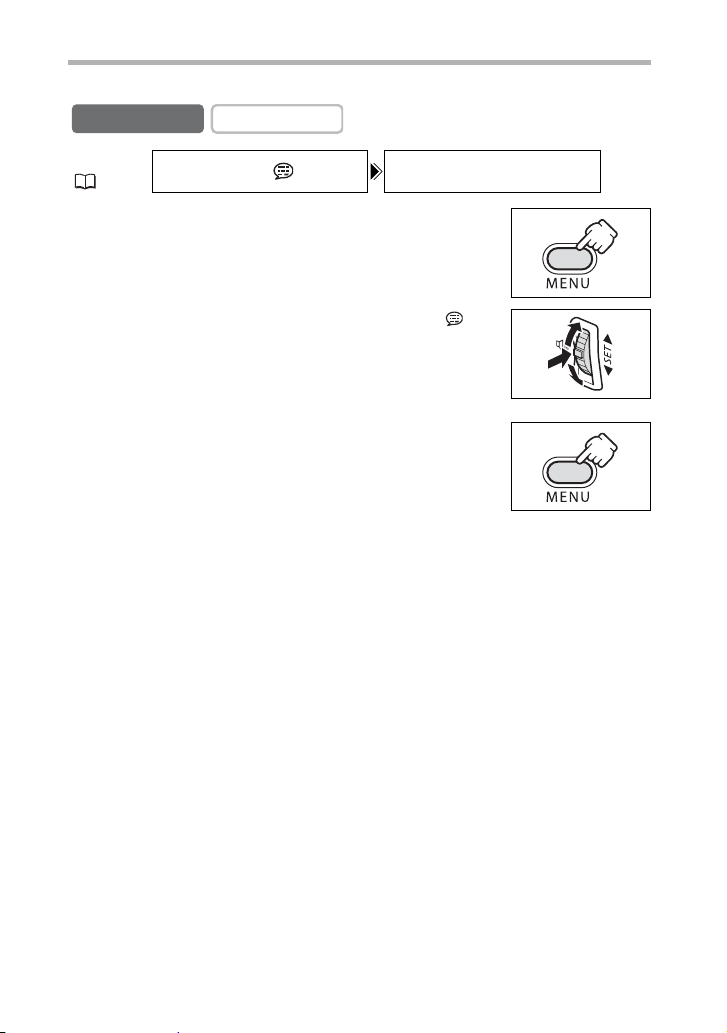
Datum en tijd weergeven tijdens het opnemen
U kunt de datum en tijd laten weergeven in de linkerbenedenhoek van het scherm.
PLAY (VCR)
MENU
( 34)
CAMERA
DISPLAY SETUP/ D/T DISPLAY••OFF
1. Druk op de MENU-toets om het menu te openen.
2. Draai de keuzeschijf naar [DISPLAY SET UP/ ] en
druk op de keuzeschijf.
3. Draai de keuzeschijf naar [D/T DISPLAY] en druk op
de keuzeschijf.
4. Draai de keuzeschijf naar [ON].
5. Druk op de MENU-toets om het menu te sluiten.
20

Opnemen
Films opnemen op een band
Voordat u met opnemen begint
Wilt u controleren of de camcorder juist opneemt, dan kunt u beter eerst een
testopname maken. Maak, indien nodig, de videokoppen schoon ( 80).
Opnemen
1. Verwijder de lensdop.
2. Zet de camcorder in de stand
CAMERA.
Zet de aan/uit-schakelaar in de stand
CAMERA.
3. Open het LCD-paneel.
4. Druk op de start/stop-toets om te
beginnen met opnemen.
Wilt u tijdens het opnemen een pauze
inlassen, druk dan nogmaals op de start/
stop-toets.
PLAY (VCR)
OFF
CAMERA
POWER
Ne
Basisfuncties
Opnemen
Nadat u klaar bent met opnemen
1. Zet de aan/uit-schakelaar in de UIT-stand (OFF).
2. Sluit het LCD-paneel.
3. Breng de lensdop weer aan op zijn plaats.
4. Verwijder de cassette.
5. Verwijder de stroombron.
21

Wat u moet weten over het LCD-scherm en zoekerscherm: De schermen
zijn gemaakt met uiterst verfijnde technieken; meer dan 99,99% van alle
pixels functioneren volgens specificatie. Minder dan 0,01% van alle pixels
kan af en toe mislukken of als zwarte of groene punten verschijnen. Dit
heeft geen invloed op het opgenomen beeld en betekent niet dat er
problemen zijn.
De camcorder zal zichzelf uitschakelen als deze 5 minuten in de
opnamepauzestand heeft gestaan. Dit wordt gedaan om de band en
videokoppen te beschermen. Twintig seconden voordat de camera
zichzelf uitschakelt, verschijnt de melding " AUTO POWER OFF".Wilt u
het opnemen later hervatten, zet de aan/uit-schakelaar dan in de stand
OFF en vervolgens in de stand CAMERA.
Wacht totdat de bandteller geheel is gestopt voordat u met opnemen begint.
Als u de cassette niet heeft verwijderd, kunt u later weer de volgende scène
opnemen zonder dat tussen de opnamen ruis of lege gedeelten worden
geproduceerd, ook nadat u de camcorder heeft uitgezet.
Fel licht kan gebruik van het LCD-scherm bemoeilijken. In een dergelijk geval
kunt u beter de zoeker gebruiken.
Als u opneemt bij een hard geluid (zoals vuurwerk, drums of concerten), dan is
het mogelijk dat het geluid vervormd raakt of niet wordt opgenomen op het
feitelijke geluidsniveau. Dit is normaal en duidt niet op een storing.
Het onderwerp (naar het scherm) laten meekijken met de
opname
U kunt het LCD-paneel zodanig verdraaien dat het scherm in
dezelfde richting als de lens wijst. De zoeker wordt
ingeschakeld zodat u deze kunt gebruiken terwijl de persoon in
beeld het LCD-scherm kan bekijken.
Het beeld verschijnt in spiegelbeeld (LCD MIRROR ON). U kunt
er echter voor kiezen om het beeld weer te geven zoals het
wordt opgenomen (LCD MIRROR OFF).
CAMERA
PLAY (VCR)
MENU
( 34)
DISPLAY SETUP/ LCD MIRROR
1. Druk op de MENU-toets om het menu te openen.
2. Draai de keuzeschijf naar [DISPLAY SET UP/ ] en
druk op de keuzeschijf.
3. Draai de keuzeschijf naar [LCD MIRROR] en druk op
de keuzeschijf.
22
•••
ON

4. Draai de keuzeschijf naar [OFF].
5. Druk op de MENU-toets om het menu te sluiten.
Wanneer [LCD MIRROR] is ingesteld op [ON], verschijnen sommige displays in
spiegelbeeld.
Schermdisplays tijdens het opnemen
Resterende accucapaciteit
Het accusymbool geeft aan in hoeverre
de accu nog opgeladen is.
• “ ” begint in een rode kleur te
knipperen wanneer de accu leeg is.
• Als u een lege accu aansluit, wordt
mogelijk de stroom uitgeschakeld
Tijdcode
Geeft in uren, minuten en seconden aan
hoe lang u aan het opnemen bent.
Resterende tijdsduur band
Geeft de resterende tijdsduur van de
band aan.“ END” knippert wanneer
de band het eind heeft bereikt.
• Wanneer de resterende duur minder is
dan 15 seconden, is het mogelijk dat
de resterende duur niet meer wordt
weergegeven.
• Het is mogelijk dat niet precies wordt
weergegeven hoeveel tijd nog
resteert. Dit hangt af van het
cassettetype dat u gebruikt.
zonder dat “ ” wordt weergegeven.
• Het is mogelijk dat niet precies
aangegeven wordt in hoeverre de
accu nog opgeladen is. Dit kan
afhangen van de omstandigheden
waaronder de accu en camcorder
worden gebruikt.
Als “ ” knippert
“ ” knippert in een rode kleur
wanneer de lithiumknoopbatterij niet
aanwezig is of wanneer deze moet
worden vervangen.
Opnameherinnering
De camcorder telt van 1 tot 10
seconden wanneer u begint op te
nemen. Dit komt van pas om scènes te
vermijden die te kort zijn.
Ne
Basisfuncties
Opnemen
23

Tijdens het opnemen opnamen bekijken en zoeken
- toets "opname zoeken"
(REC SEARCH)/ toets
(opname bekijken)
+ toets "opname zoeken"
(REC SEARCH)
Opname bekijken
CAMERA
In de opnamepauzestand kunt u met deze functie de laatste paar seconden van uw
opname bekijken om te controleren of deze goed opgenomen is.
PLAY (VCR)
Druk de toets (opname bekijken) in en laat deze los.
De camcorder spoelt de band terug, speelt de laatste paar
seconden af, en keert terug naar de opnamepauzestand.
Opname zoeken
CAMERA
In de opnamepauzestand kunt u met deze functie de band (vooruit of achteruit) afspelen
om het punt te lokaliseren waar u met opnemen wilt beginnen.
PLAY (VCR)
Druk de + toets of - toets "opname zoeken" (REC
SEARCH) in en houd deze ingedrukt om vooruit
respectievelijk achteruit te zoeken.
• Laat de toets los als u het punt bereikt waar u met opnemen wilt
beginnen.
• De camcorder keert terug naar de opnamepauzestand.
24
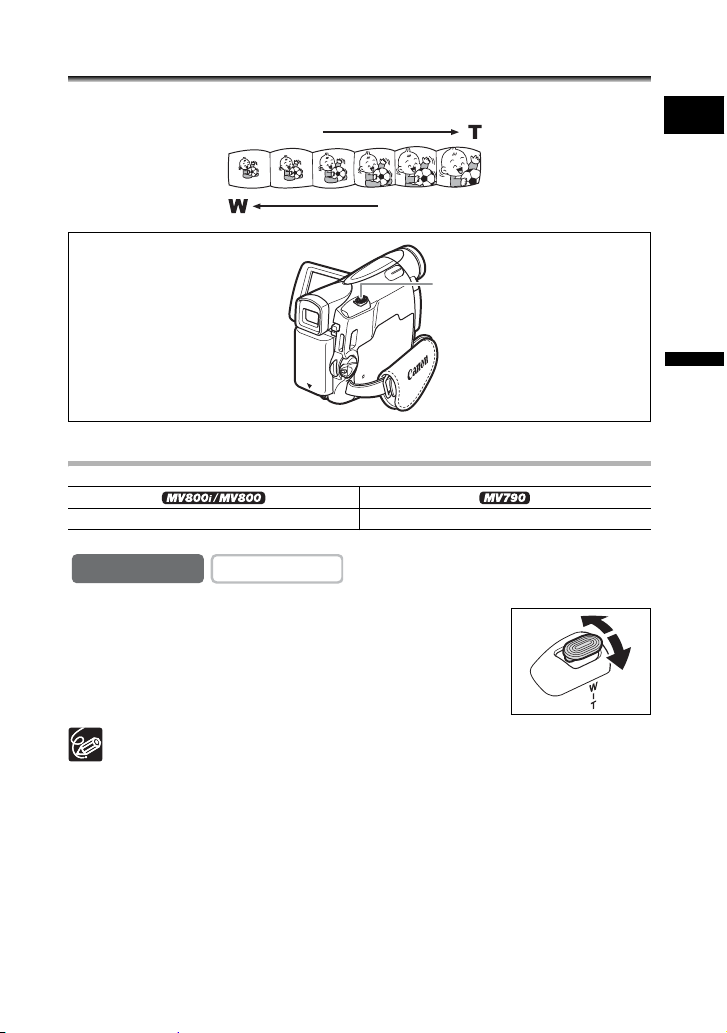
Zoomen
De camcorder is uitgerust met optische zoom en digitale zoom.
Inzoomen
Uitzoomen
Zoomregelaar
Optische zoom
20x optische zoom 18x optische zoom
Ne
Basisfuncties
Opnemen
CAMERA
PLAY (VCR)
Verplaats de zoomregelaar naar W om uit te zoomen
(groothoek). Verplaats de zoomregelaar naar T om in te
zoomen (telepositie).
Druk de zoomregelaar iets in voor een langzame zoom. Druk harder
voor een snellere zoom.
Houd tot het onderwerp een afstand aan van ten minste 1 meter. Bij gebruik
van groothoek kunt u tot niet minder dan 1 cm op een onderwerp scherp
stellen.
De zoomsnelheid is iets hoger in de opnamepauzestand.
25
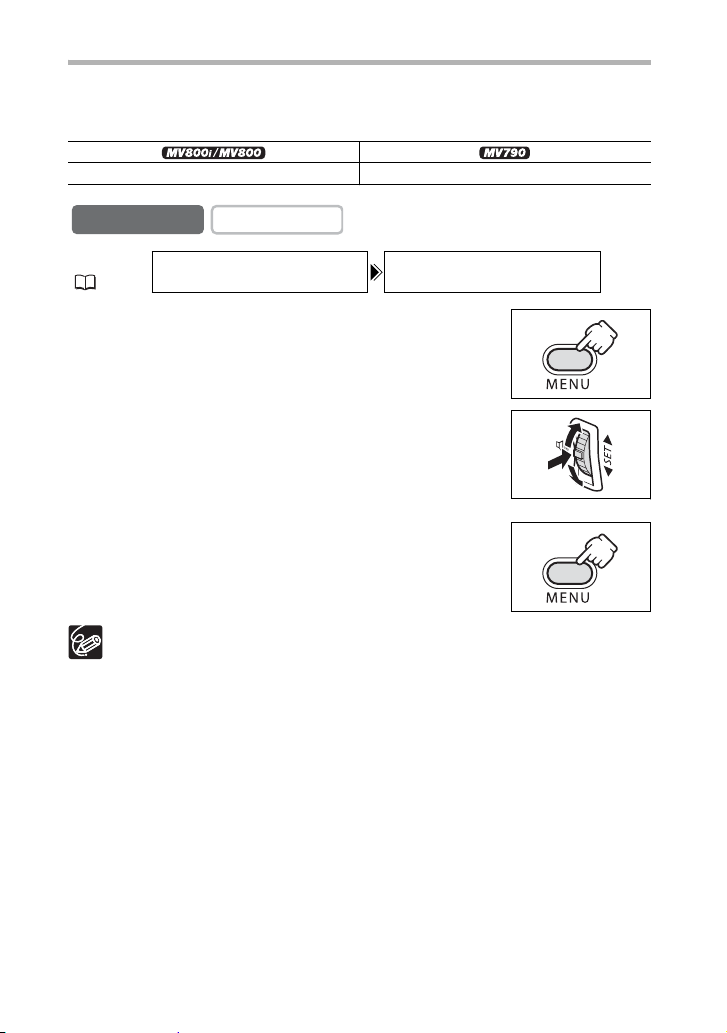
Digitale zoom
Als digitale zoom is geactiveerd, schakelt de camcorder automatisch heen en weer
tussen optische en digitale zoom. Bij digitale zoom wordt de beeldresolutie lager als u
inzoomt.
80x/400x digitale zoom 72x/360x digitale zoom
PLAY (VCR)
•••••••
OFF
MENU
( 34)
CAMERA
CAMERA SETUP D.ZOOM
1. Druk op de MENU-toets om het menu te openen.
2. Draai de keuzeschijf naar [CAMERA SET UP] en druk
op de keuzeschijf.
3. Draai de keuzeschijf naar [D.ZOOM] en druk op de
keuzeschijf.
4. Draai de keuzeschijf naar de gewenste instellingsoptie.
5. Druk op de MENU-toets om het menu te sluiten.
Digitale zoom kan niet worden gebruikt in de Nachtstand (Night).
Digitale zoom kan niet worden gebruikt wanneer het meerbeeldenscherm is
geselecteerd.
Er verschijnt 4 seconden lang een zoomindicator. Deze wordt verlengd in
lichtblauw wanneer de digitale zoom wordt ingesteld op 80x (MV800i/MV800) of
72x (MV790), en wordt verder verlengd in donkerblauw wanneer de digitale
zoom wordt ingesteld op 400x (MV800i/MV800) of 360x (MV790).
26
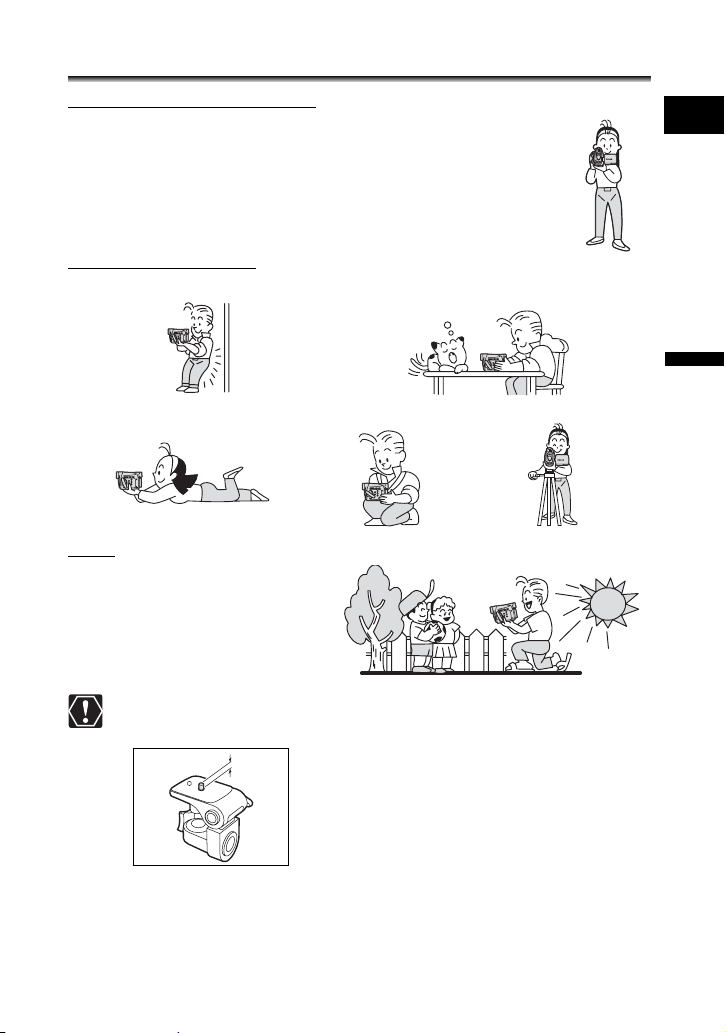
Tips voor het maken van betere video's
De camcorder vasthouden
Houd de camcorder in uw rechterhand en houd uw elleboog tegen uw
lichaam aangedrukt om een maximale stabiliteit te verkrijgen. Ondersteun,
indien nodig, de camcorder met uw linkerhand. Let erop dat uw vingers de
microfoon of lens niet aanraken.
Voor meer stabiliteit
Leun tegen een muur Zet de camcorder op een tafel
Lig op uw elleboog Kniel op één knie Gebruik een statief
Licht
Als u buitenshuis opnamen maakt,
raden wij u aan opnamen te maken met
de zon in uw rug.
Ne
Basisfuncties
Opnemen
Als u een statief gebruikt, laat de zoeker dan niet blootgesteld staan aan direct
zonlicht. De zoeker kan anders inbranden doordat de lens het licht
concentreert.
Gebruik geen statieven met bevestigingsschroeven
die langer zijn dan 5,5 mm. Anders kan de camcorder
beschadigd raken.
27
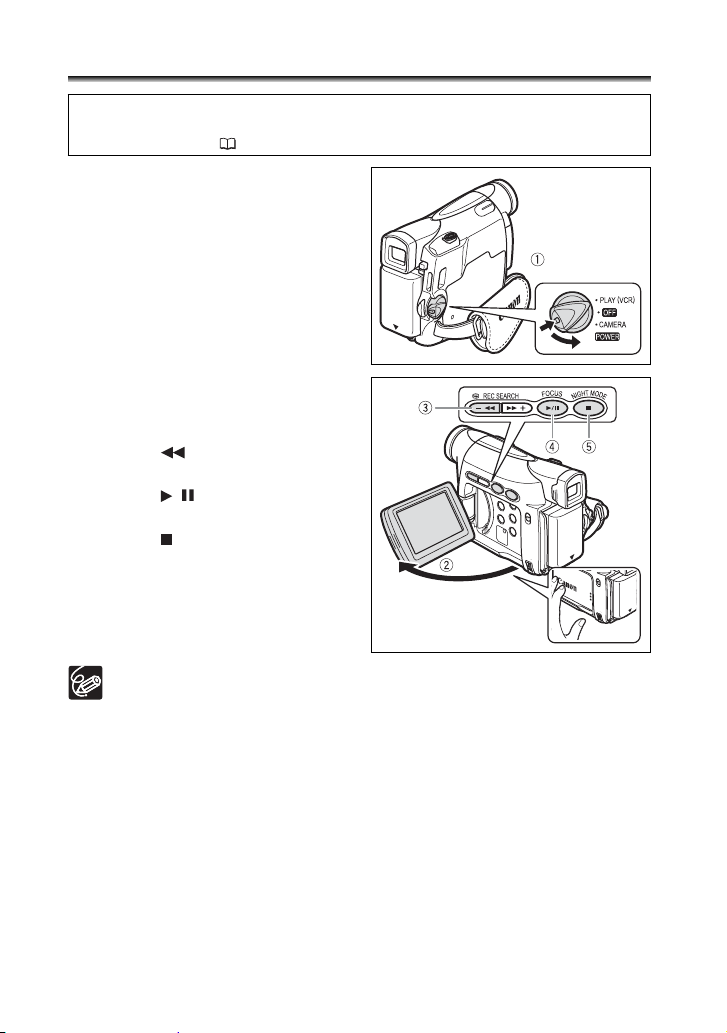
Afspelen
Een band afspelen
Als het afspeelbeeld vervormd is, maak dan de videokoppen schoon met een Canon
Head Cleaning Cassette of een in de handel verkrijgbare reinigingscassette voor
digitale videokoppen ( 80).
1. Zet de camcorder in de stand
PLAY (VCR).
Zet de aan/uit-schakelaar op PLAY (VCR).
2. Open het LCD-paneel.
U kunt het LCD-paneel ook sluiten met het
scherm naar buiten gericht.
3. Druk op om de band terug te
spoelen.
4. Druk op / om de band af te
spelen.
5. Druk op om te stoppen met
afspelen.
28
Wilt u de zoeker gebruiken, sluit dan het LCD-paneel.
Wat u moet weten over het schermdisplay: Tijdens het afspelen worden door de
tijdcode de uren, minuten, seconden en beeldjes weergegeven. Het is mogelijk
dat de resterende opnameduur niet meer wordt weergegeven als u nog minder
dan 15 seconden kunt opnemen.

Speciale afspeelstanden
/ (Afspeelpauze)
Wilt u tijdens het afspelen een pauze inlassen, druk dan tijdens normaal afspelen op /
.
(Versneld vooruit afspelen) / (Versneld achteruit afspelen)
Speelt de band 11,5 zo snel af (vooruit of achteruit). Druk tijdens normaal afspelen of
vooruitspoelen deze toets in en houd deze ingedrukt.
Tijdens de speciale afspeelstanden is er geen geluid mogelijk.
Bij sommige speciale afspeelstanden kan het beeld vervormd raken.
De camcorder schakelt zichzelf uit als u deze 5 minuten in de
afspeelpauzestand heeft laten staan. Dit wordt gedaan om de videokoppen te
beschermen.
Ne
Basisfuncties
Afspelen
29
